解决百度网盘失败问题的有效方法(详解百度网盘下载失败的原因及解决方案)
9
2024-09-03
在使用电脑的过程中,有时我们会遇到登录后出现黑屏的问题,这不仅影响我们的正常使用,还可能导致数据丢失。为了帮助大家解决这一问题,本文将介绍一些有效的方法来应对电脑登录后黑屏的情况。
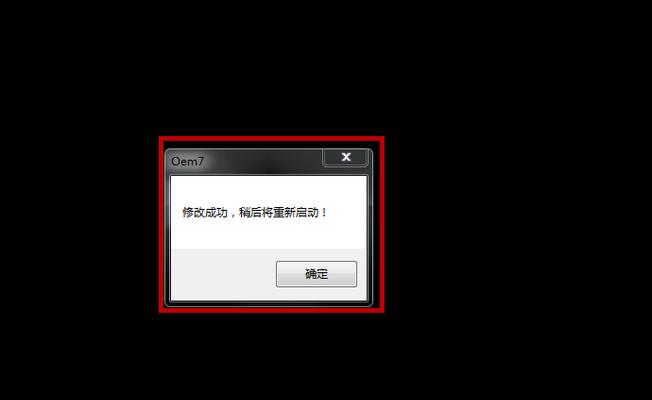
一、检查电源连接是否正常
如果电脑登录后出现黑屏,首先要检查电源连接是否正常。确认电源线插头与电源插座连接稳固,并检查电源开关是否打开。如果一切正常但仍然出现黑屏,可能是与其他硬件设备或软件冲突导致的问题。
二、检查显示器连接是否松动
有时候电脑登录后出现黑屏可能是由于显示器连接松动导致的。可以尝试重新插拔显示器连接线,确保连接稳固。同时,还要检查显示器是否处于正常工作状态。
三、尝试进入安全模式
如果电脑登录后出现黑屏,可以尝试进入安全模式来解决问题。在启动电脑时按下F8键进入高级启动选项,在菜单中选择安全模式。如果能够成功进入安全模式,可能是某些驱动程序或软件引起的问题。
四、更新显卡驱动程序
有时候过期的显卡驱动程序可能导致电脑登录后出现黑屏。可以通过访问显卡制造商的官方网站下载最新的驱动程序,并进行安装。这可能有助于解决黑屏问题。
五、修复系统文件
某些系统文件损坏或丢失也可能导致电脑登录后出现黑屏。可以通过运行系统自带的修复工具,如Windows系统中的SFC命令,来修复系统文件。运行命令提示符,输入“sfc/scannow”并按下回车键,等待系统完成修复过程。
六、检查病毒或恶意软件
电脑登录后黑屏还可能是由于病毒或恶意软件感染导致的。可以运行杀毒软件进行全面扫描,清除潜在的威胁。同时,也可以使用防火墙和实时监测软件来提高系统的安全性。
七、检查硬件故障
电脑登录后出现黑屏问题还可能是由于硬件故障引起的。可以检查内存条、硬盘和其他关键硬件是否正常工作。如果有必要,可以将它们更换或修复。
八、恢复系统到上一个可用状态
如果经过以上尝试仍然无法解决电脑登录后黑屏问题,可以尝试恢复系统到上一个可用状态。在Windows系统中,可以通过系统还原功能来实现。选择最近的一个系统还原点,进行恢复操作。
九、重装操作系统
如果黑屏问题无法通过其他方法解决,可以考虑重装操作系统。在执行此操作前,确保备份重要文件和数据,以免丢失。
十、优化启动项
过多的启动项可能导致电脑登录后出现黑屏。可以通过启动项管理工具,如CCleaner,禁用或删除不必要的启动项,以提高电脑的启动速度和稳定性。
十一、清理系统垃圾文件
电脑登录后出现黑屏问题还可能与系统垃圾文件过多有关。可以使用系统优化软件进行垃圾文件清理,并进行磁盘清理和碎片整理操作,以提高系统性能。
十二、更新操作系统及相关软件
及时更新操作系统及相关软件也是避免电脑登录后出现黑屏问题的重要措施。保持系统和软件的最新版本,可以提高系统的稳定性和安全性。
十三、清理电脑内存
过多的临时文件和运行内存占用可能导致电脑登录后出现黑屏问题。可以通过任务管理器关闭不必要的程序和进程,并进行内存清理操作,以释放内存空间。
十四、检查电脑硬件配置是否满足要求
有时候电脑登录后出现黑屏是由于硬件配置不足导致的。可以检查电脑硬件是否满足操作系统和软件的最低配置要求,如果不满足,可以考虑升级硬件。
十五、寻求专业帮助
如果经过尝试仍然无法解决电脑登录后黑屏问题,建议寻求专业的技术支持或咨询。专业人员可以通过进一步的诊断和修复,帮助您解决问题。
电脑登录后黑屏问题可能由多种原因引起,如电源连接问题、显示器连接松动、过期的驱动程序、系统文件损坏、病毒感染、硬件故障等。针对不同的情况,我们可以采取相应的解决方法,如检查连接、更新驱动程序、修复系统文件等。如果问题无法解决,可以尝试恢复系统、重装操作系统或寻求专业帮助。希望本文介绍的解决方法能够帮助到遇到电脑登录后黑屏问题的读者。
在使用电脑的过程中,我们有时会遇到电脑登录后出现黑屏的情况,这让人感到非常困扰。本文将为您介绍一些解决电脑登录后黑屏的方法,帮助您快速恢复电脑正常使用。
检查硬件连接是否正常
在电脑登录后出现黑屏问题时,首先需要检查硬件连接是否正常。确认显示器、电源线、数据线等连接是否松动或损坏,并尝试重新插拔连接,确保良好接触。
查看显示器是否工作正常
确认电脑登录后黑屏问题不是由于显示器本身故障引起的,可以将显示器连接至其他设备上进行测试,或者将其他设备连接至显示器进行测试,判断是否显示器故障。
检查电脑是否启动
如果电脑登录后出现黑屏,可以尝试通过按下键盘上的CapsLock或NumLock键来检查电脑是否启动。若这些键的指示灯可以正常切换,则说明电脑启动正常,问题可能出在其他地方。
排除软件冲突问题
有时电脑登录后黑屏是由于系统或应用程序的软件冲突引起的。可以尝试在安全模式下启动电脑,以排除第三方软件的影响。如果黑屏问题解决,可以逐一关闭最近安装的应用程序或更新,找出问题所在。
检查图形驱动程序是否正常
过时的或损坏的图形驱动程序也可能导致电脑登录后黑屏问题。可以进入安全模式,卸载当前的图形驱动程序,并重新安装最新版本的驱动程序。注意选择适合您电脑型号和操作系统的驱动程序。
运行系统修复工具
某些操作系统提供了系统修复工具,可以帮助检测和修复一些与启动有关的问题。您可以运行这些工具来解决电脑登录后黑屏问题。具体操作方式可以参考操作系统相关的官方文档。
查找并关闭占用资源过多的应用程序
有时电脑登录后黑屏是由于某个应用程序占用了过多的系统资源而引起的。可以通过任务管理器或系统监视工具查找并关闭占用资源过多的应用程序,以解决黑屏问题。
检查病毒或恶意软件
电脑登录后黑屏问题也可能是病毒或恶意软件导致的。建议运行安全软件进行全盘扫描,检测并清除潜在的病毒或恶意软件。
重置电脑显示设置
有时电脑登录后黑屏是由于显示设置错误所致。可以尝试通过按下键盘上的Win+P组合键来切换显示模式,或者通过进入安全模式来重置显示设置。
尝试修复系统文件
损坏的系统文件也可能导致电脑登录后出现黑屏问题。可以使用系统自带的修复工具,如Windows系统可以使用SFC(系统文件检查器)来修复损坏的系统文件。
检查电源管理设置
某些电脑会在长时间不使用后自动进入休眠或睡眠模式。可以检查电脑的电源管理设置,确保没有启用这些功能,以避免电脑登录后黑屏问题的发生。
清理电脑内部灰尘
长时间使用的电脑内部可能会积累灰尘,导致散热不良,进而引起电脑登录后黑屏等问题。定期清理电脑内部的灰尘,保持散热良好。
更新操作系统和应用程序
及时更新操作系统和应用程序,可以修复已知的问题和漏洞,提升系统的稳定性和兼容性,减少黑屏等问题的发生。
咨询专业技术支持
如果以上方法都无法解决电脑登录后黑屏问题,建议咨询专业技术支持,他们可能会提供更为专业的解决方案。
在电脑登录后出现黑屏问题时,我们可以尝试检查硬件连接、排除软件冲突、修复图形驱动程序等方法来解决。如果问题依然存在,可以尝试运行系统修复工具、清除病毒或恶意软件等方法。如果依然无法解决,建议咨询专业技术支持。最重要的是,保持系统和应用程序的更新,并定期进行维护和清理工作,以预防和减少类似问题的发生。
版权声明:本文内容由互联网用户自发贡献,该文观点仅代表作者本人。本站仅提供信息存储空间服务,不拥有所有权,不承担相关法律责任。如发现本站有涉嫌抄袭侵权/违法违规的内容, 请发送邮件至 3561739510@qq.com 举报,一经查实,本站将立刻删除。